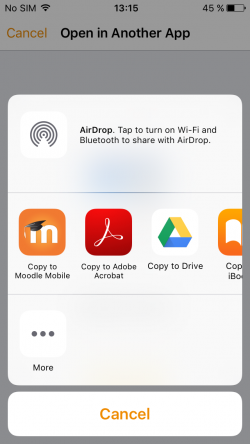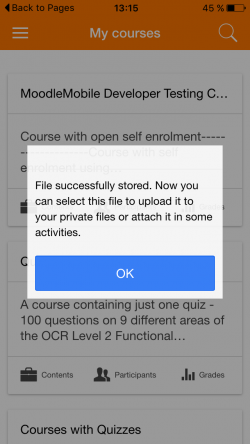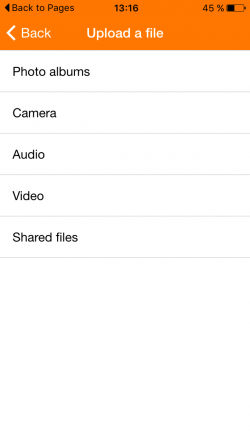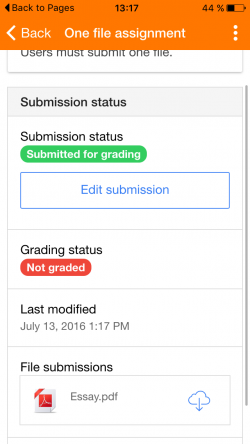Dateien teilen mit der Moodle App unter iOS: Unterschied zwischen den Versionen
Aus MoodleDocs
Keine Bearbeitungszusammenfassung |
|||
| Zeile 11: | Zeile 11: | ||
</ul></div> | </ul></div> | ||
== | ==Geteilte Dateien als Aufgabenabgabe einreichen== | ||
Bevor Sie die folgenden Schritte ausführen, um eine Datei als Aufgabenabgabe einzureichen, müssen Sie die Datei mit der Moodle App teilen (siehe vorheriger Abschnitt). | |||
<div><ul> | <div><ul> | ||
<li style="display: inline-block;">[[File:iOS assignment shared files 1.png|thumb|250px| | <li style="display: inline-block;">[[File:iOS assignment shared files 1.png|thumb|250px|Klicken Sie die Aufgaben-Aktivität an und klicken Sie auf ''Add submission''.]]</li> | ||
<li style="display: inline-block;">[[File:iOS assignment shared files 2.png|thumb|250px|Add | <li style="display: inline-block;">[[File:iOS assignment shared files 2.png|thumb|250px|Klicken Sie auf ''Add file''.]]</li> | ||
<li style="display: inline-block;">[[File:iOS assignment shared files 3.png|thumb|250px| | <li style="display: inline-block;">[[File:iOS assignment shared files 3.png|thumb|250px|Wählen Sie ''Shared files''.]]</li> | ||
<li style="display: inline-block;">[[File:iOS assignment shared files 4.png|thumb|250px| | <li style="display: inline-block;">[[File:iOS assignment shared files 4.png|thumb|250px|Wählen Sie die Datei(en) aus, die Sie einreichen wollen.]]</li> | ||
<li style="display: inline-block;">[[File:iOS assignment shared files 5.png|thumb|250px| | <li style="display: inline-block;">[[File:iOS assignment shared files 5.png|thumb|250px|Speichern Sie die Abgabe und warten Sie, bis die Daten übertragen sind.]]</li> | ||
<li style="display: inline-block;">[[File:iOS assignment shared files 6.png|thumb|250px| | <li style="display: inline-block;">[[File:iOS assignment shared files 6.png|thumb|250px|Prüfen Sie, ob Sie die richtige(n) Datei(en) eingereicht haben.]]</li> | ||
</ul></div> | </ul></div> | ||
[[en:Sharing_files_with_Moodle_Mobile_with_iOS]] | |||
[[es:Compartiendo archivos con Moodle Mobile con iOS]] | [[es:Compartiendo archivos con Moodle Mobile con iOS]] | ||
[[Category: | [[Category:Aufgabe]] | ||
[[Category: | [[Category:Dateien]] | ||
Version vom 10. Juli 2019, 11:06 Uhr
Dateien teilen
Wenn Sie iOS verwenden, kann das Hochladen von Dateien etwas kompliziert sein. Gehen Sie folgende Schritte, um eine Datei an die App zu senden und sie später zu verwenden:
Geteilte Dateien als Aufgabenabgabe einreichen
Bevor Sie die folgenden Schritte ausführen, um eine Datei als Aufgabenabgabe einzureichen, müssen Sie die Datei mit der Moodle App teilen (siehe vorheriger Abschnitt).